
时间:2021-06-27 11:53:03 来源:www.win10xitong.com 作者:win10
你有没有在使用win10系统的时候遇到过win10提示0*80070035这样的情况?一位网友反馈说他恰好遇到了。即使是平时能够自己动手能解决很多其他问题的网友要是面对win10提示0*80070035也可能不知道怎么解决。那这次我们可不可以自己学着解决一下win10提示0*80070035的问题呢?这当然是可以的并且其实很简单的。大家可以试着用这个方法:1.打开控制面板找到【网络和共享中心】。2.在【共享网络中心中】,选择【更改高级共享设置】就解决了。是不是很简单呢?如果还没有解决这个问题的网友,可以再看看具体的方法,接下来我们就好好说一说win10提示0*80070035的具体处理措施。
Win1064位0x80070035错误解决方法:
1.打开控制面板,找到网络和共享中心。
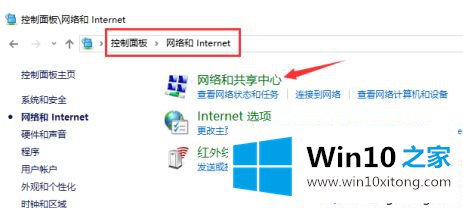
2.在共享网络中心,选择更改高级共享设置。
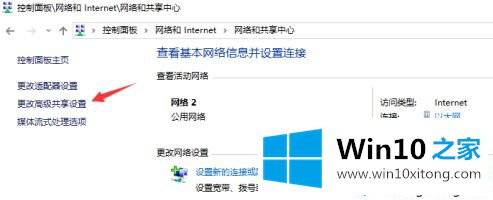
3.选中[启用共享,以便可以访问网络的用户可以读取公共文件夹中的文件]。
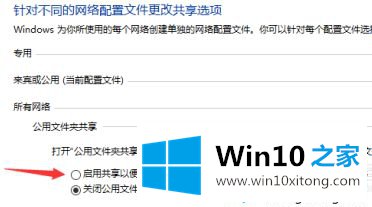
4.返回[网络和共享中心],使用网络单击[以太网]。
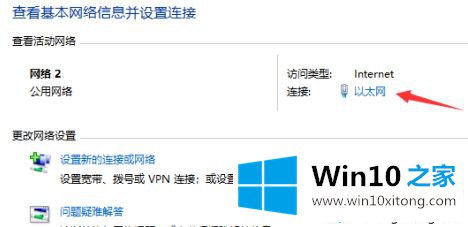
5.选择打开[属性]。
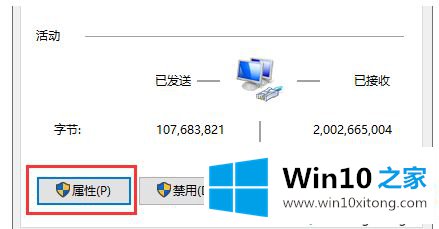
6.勾选【微软网络客户端】,问题就解决了。
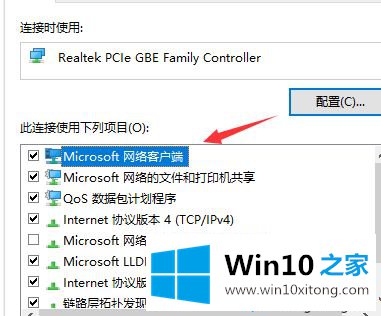
以上是win10系统提示0x80070035的解决方案。遇到这种情况的用户可以按照以上步骤操作,希望对大家有所帮助。
有关win10提示0*80070035的具体处理措施的内容就全部在上文了,真心希望能够帮助大家,祝大家生活愉快。